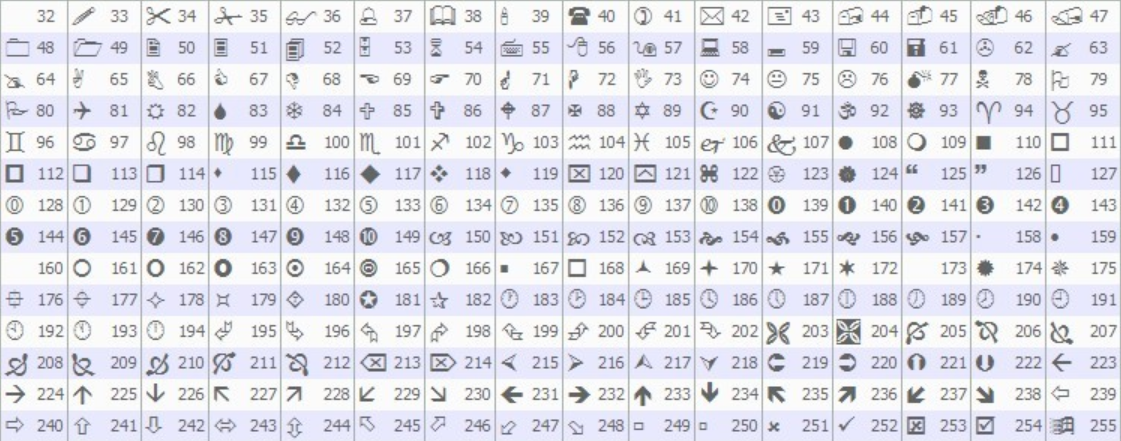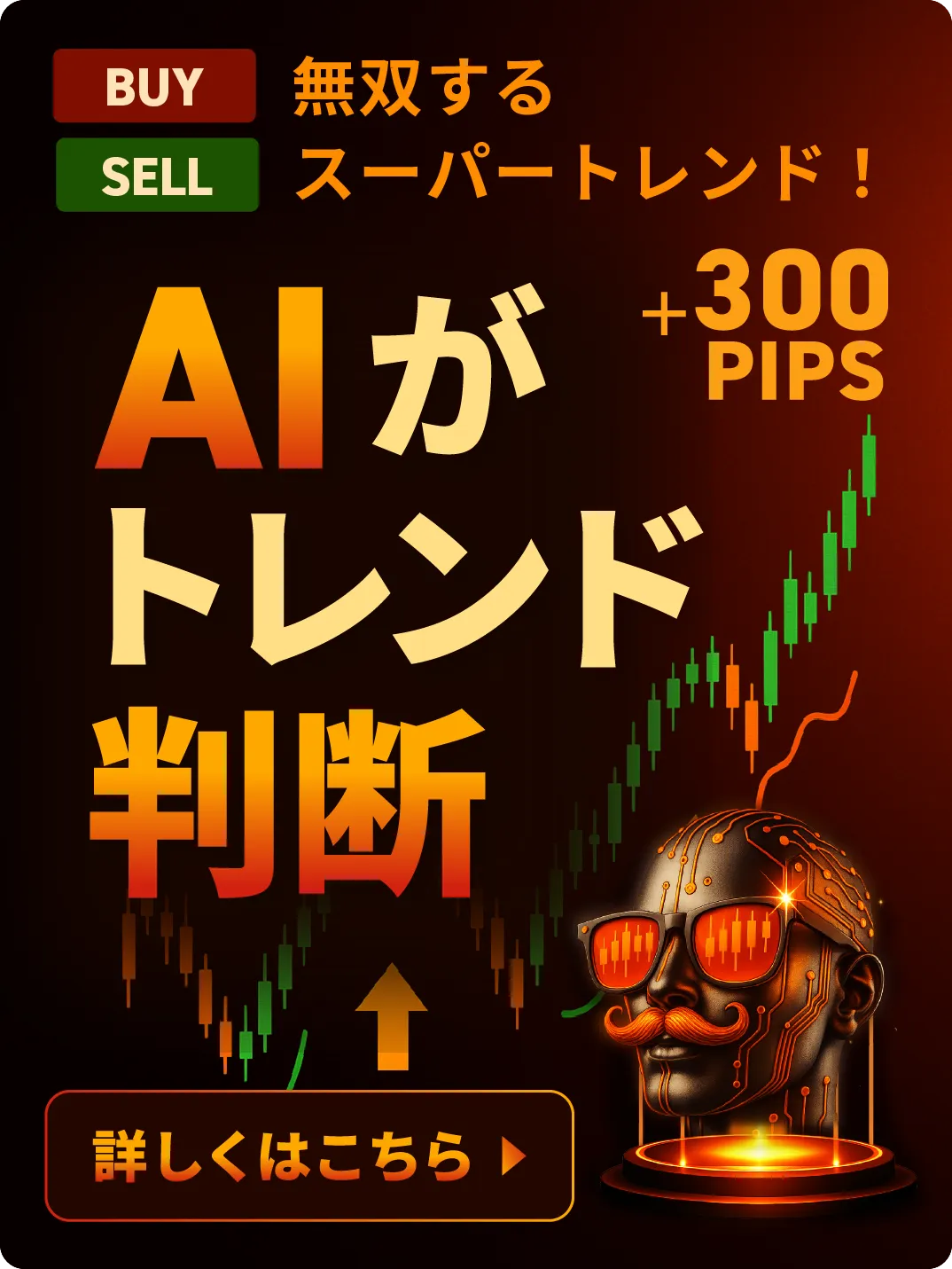こちらの商品はMT4版になります。
高勝率でダマしを回避するMT4無料ブレイクアウトインジケーター!
FXでは高値や安値になってる場所が節目となって意識されてる事が多くその場所を価格が超えていく(ブレイクしていく)と、一気に価格が伸びていく事があります。
この節目となる高値と安値の部分をブレイクしたところを狙ってエントリー出来るように開発されたインジケーターが【異国のブレイクアウト】です!
異国のブレイクアウトの使い方
【異国のブレイクアウト】では一定期間の最高値と最安値で作られたバンド「ブレイクエリア」が表示され、そのブレイクエリアを価格が超えた所でサインが表示されます。
ブレイクエリアの上を価格が超えた時は買いサインが下を超えた時には売りサインが表示されます。
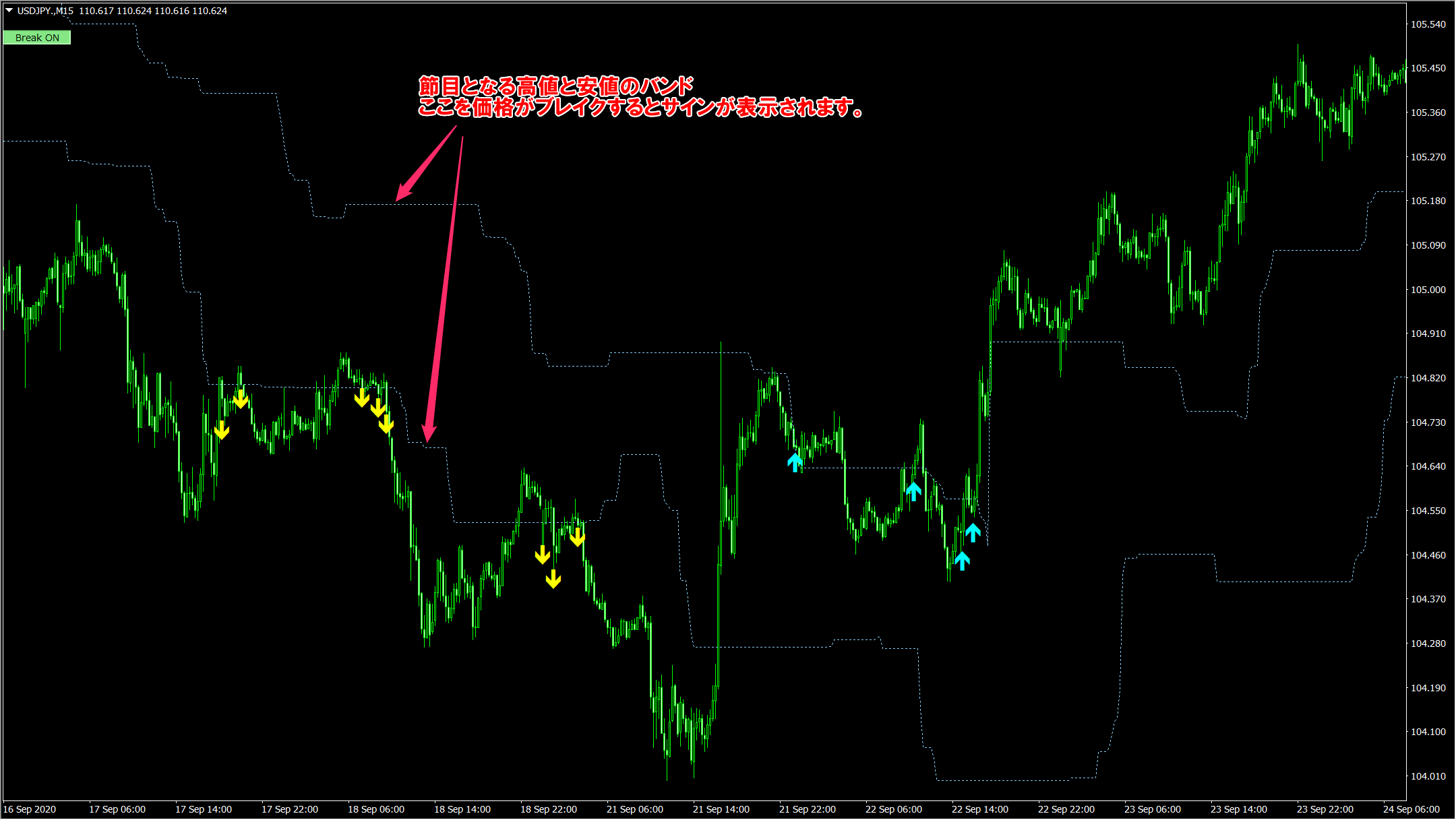
初期設定ではブレイクエリアの範囲が50~100となっており、50本前から100本前の期間の最高値と最安値でブレイクエリアが作成されます。
このブレイクエリアの範囲は【異国のブレイクアウト】のパラメーター設定画面の「ブレイクエリア範囲スタート」と「ブレイクエリア範囲エンド」にて自由に設定が可能です。
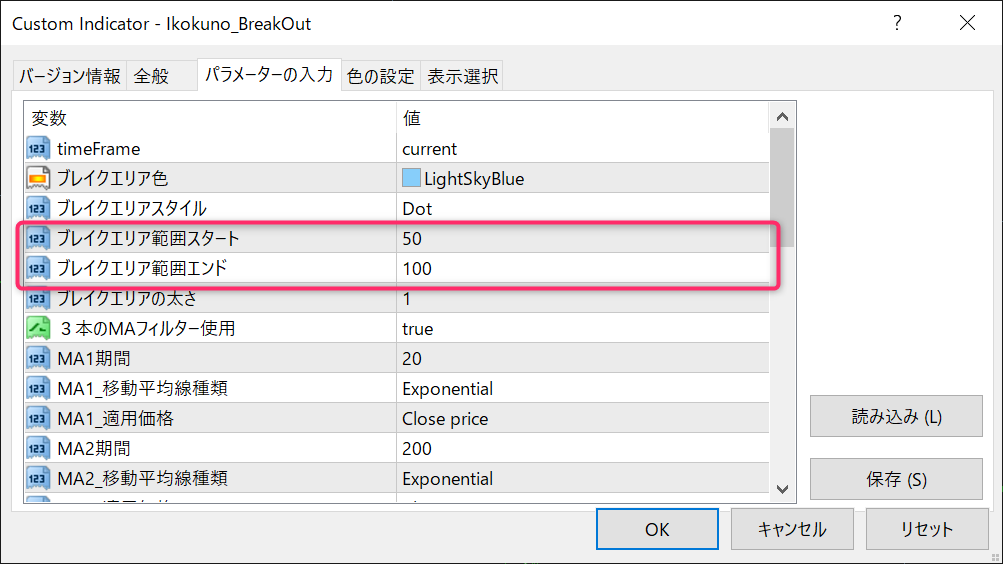
例としてブレイクエリアの範囲を以下のように5本前から20本前の狭い範囲にすると
- ブレイクエリア範囲スタート…5に設定
- ブレイクエリア範囲エンド…20に設定
ブレイクエリアが狭くなるので多くのサインが出てきます。

3本のMAフィルター
パラメーター設定画面に「3本のMAフィルター使用」という項目があります。(初期設定で「true」になっています)
この項目が「true」になっていると3本の移動平均線のフィルターが使用されます。(MAは移動平均線の略です)
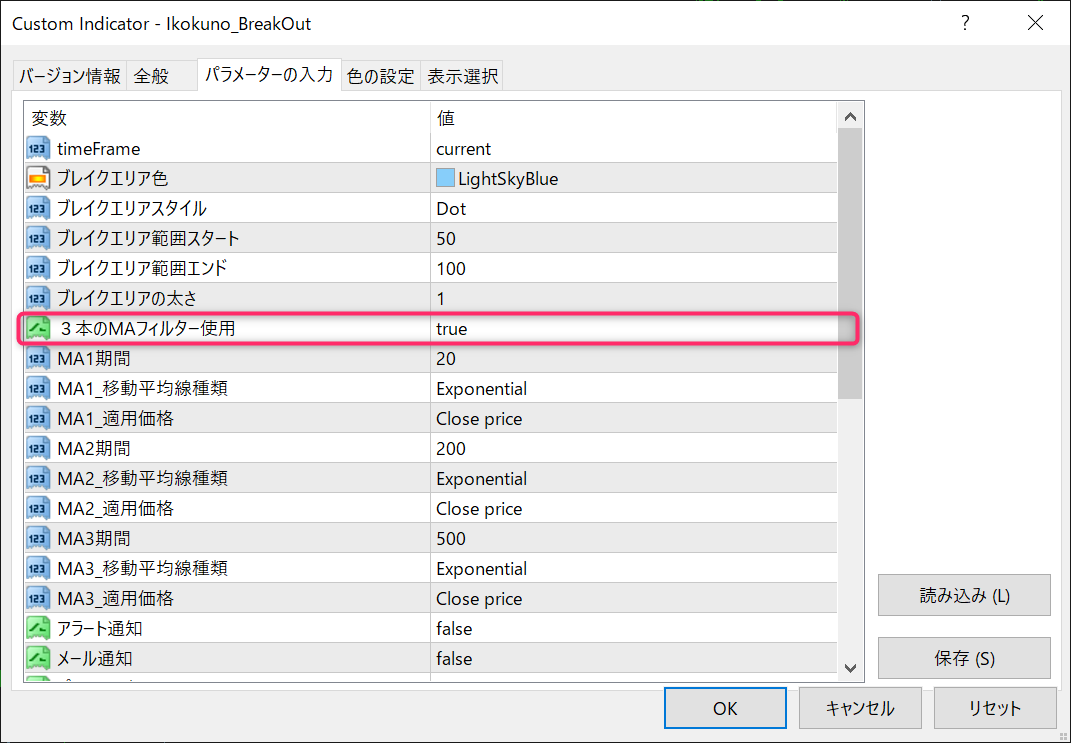
3本のMAフィルターを使用すると、ブレイクアウトした時に3本の移動平均線がパーフェクトオーダーになっている時のみサインが表示されます。※フィルターに使用する3本の移動平均線の設定も細かく出来ます。
フィルターを「true」にすると、ブレイクアウトエリア上を価格が超えた時に、MA1>MA2>MA3の状態になっている事が必須条件とされ、それ以外の場所では買いサインが表示されません。
反対にブレイクアウトエリア下を価格が超えた時に、MA3>MA2>MA1の状態になっている事が必須条件とされ、それ以外の場所では売りサインが表示されません。
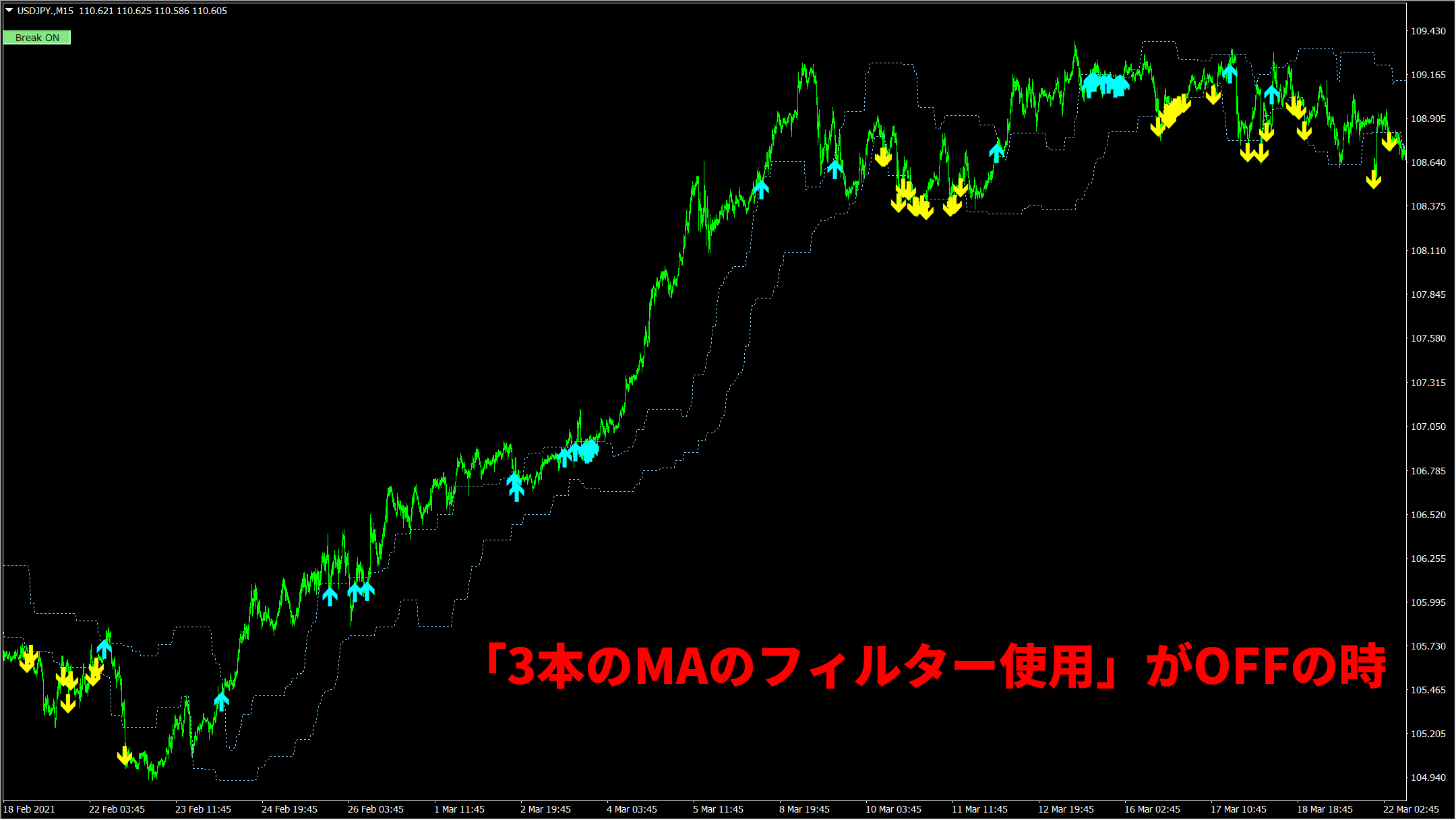
このフィルターにより、トレンドの方向に沿ったブレイクポイントのサインのみに絞ることが出来るようになります。
もし、このフィルターが必要な場合には「false」にすると、すべてのブレイクエリアでサインが表示されますのでお好みで変更して下さい。
マルチタイムフレーム機能も完備
マルチタイムフレーム機能が使える様になっているので、すべての時間足の【異国のブレイクアウト】を表示出来ます。
他の時間足の【異国のブレイクアウト】を表示したい場合にはパラメーター設定画面にある「timeFrame」から、時間足を選んで下さい。「current」を選択するとマルチタイムフレーム機能は起動しません。
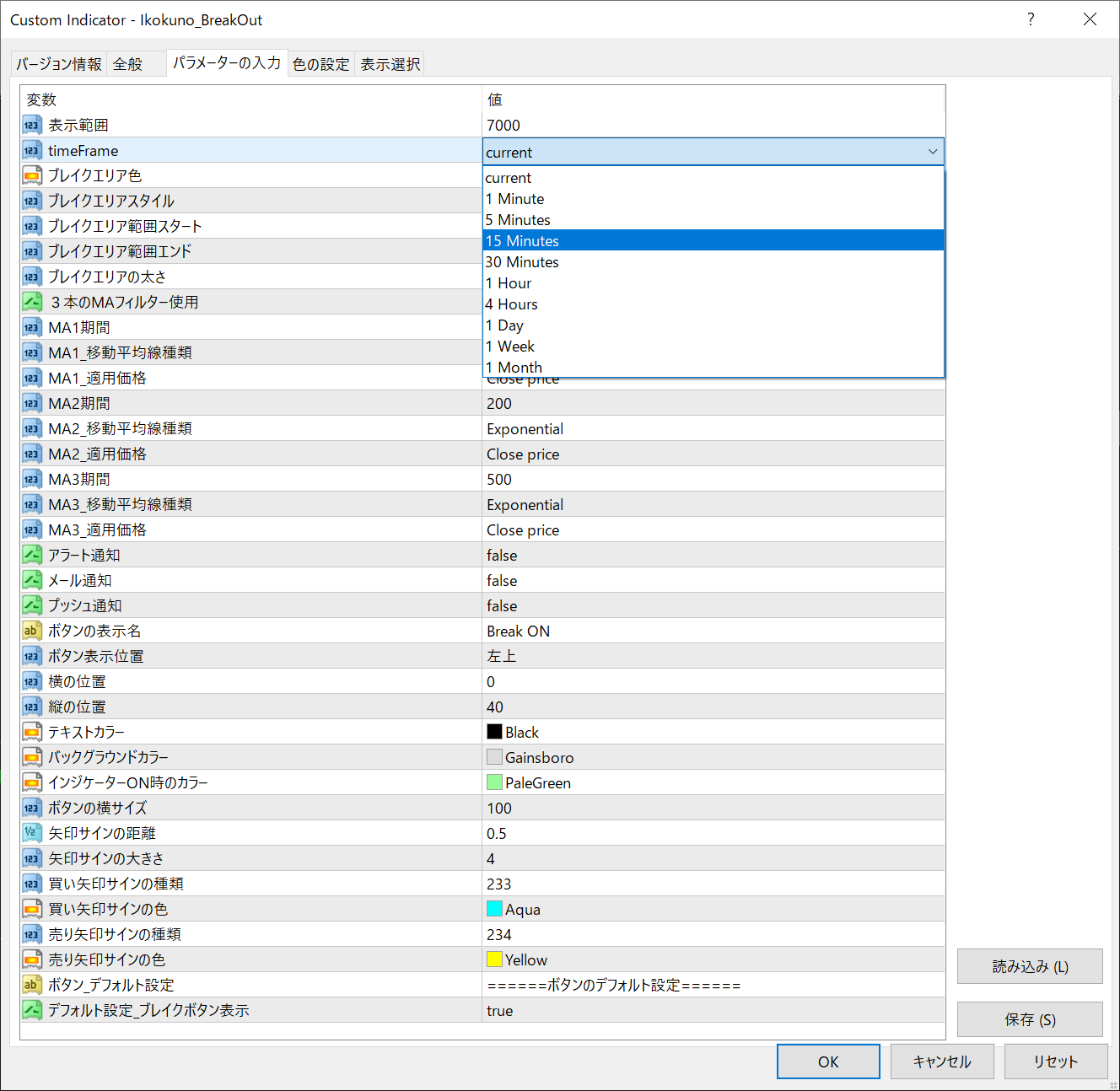
マルチタイムフレーム機能を使って例えば、15分足チャートに1時間足の【異国のブレイクアウト】を表示したり、
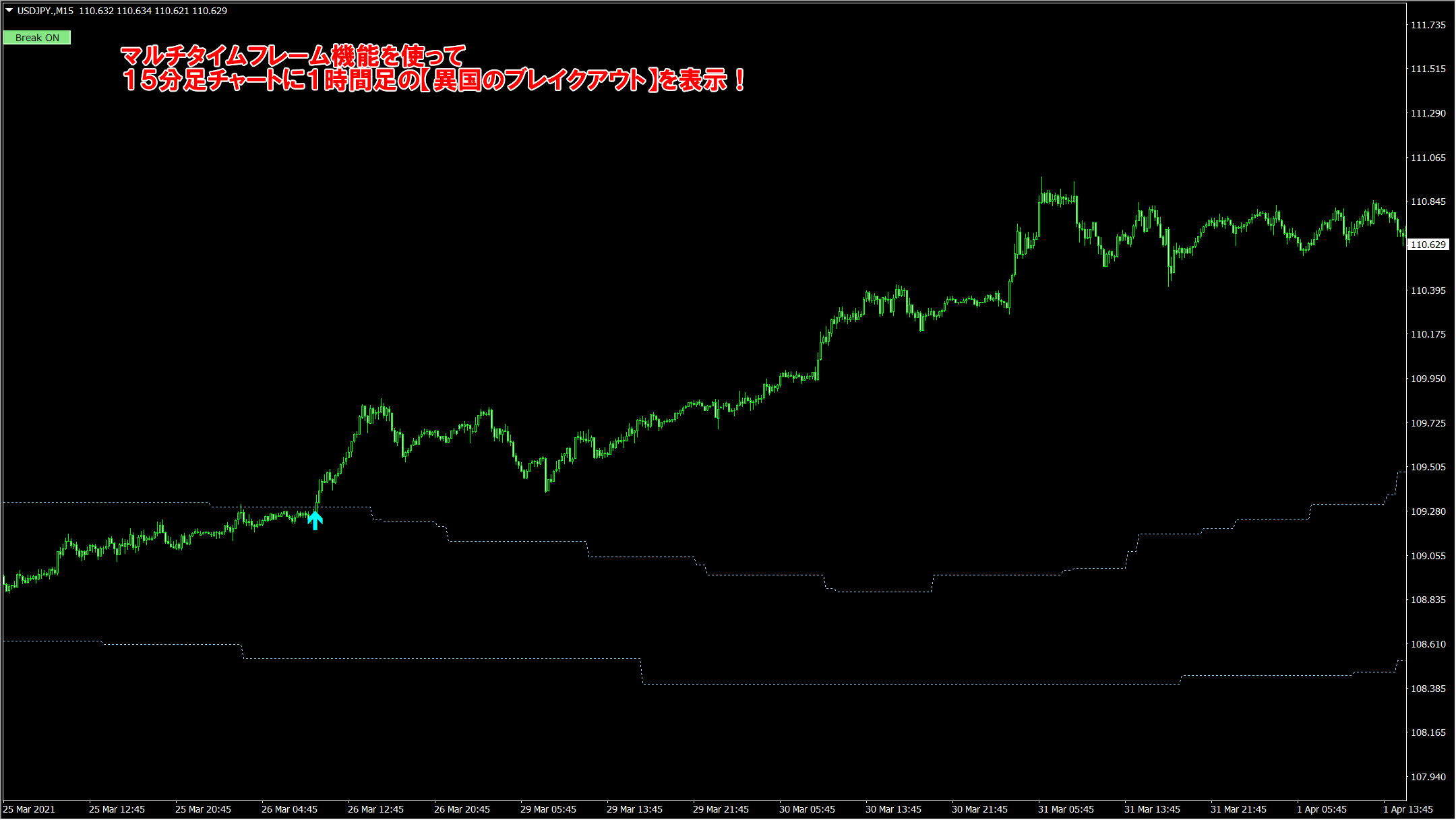
1分足チャートに15分足の【異国のブレイクアウト】を表示したり、
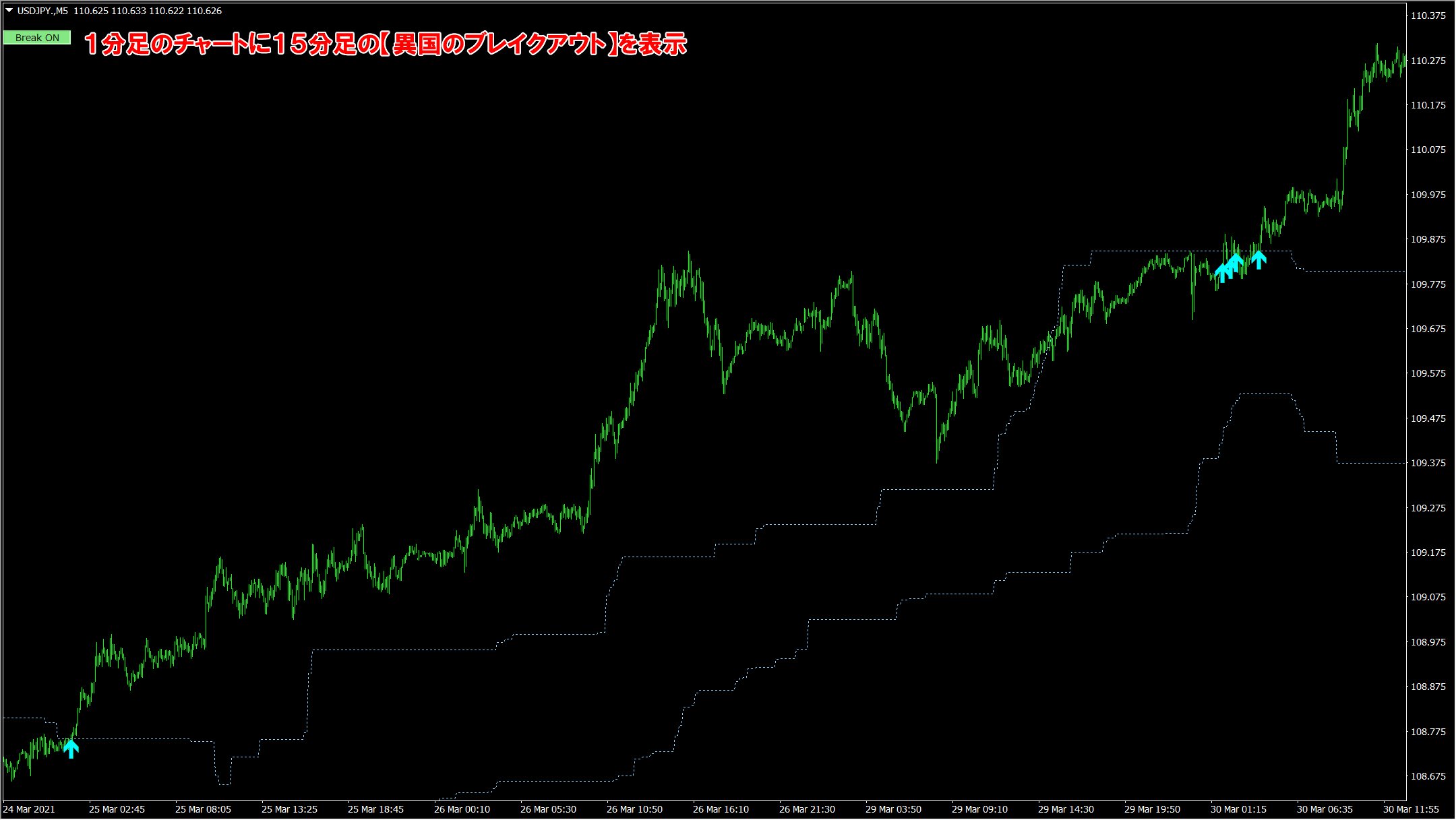
自由自在に他の時間足の【異国のブレイクアウト】を表示させることが出来ます。
※マルチタイムフレームを使うとサインがリペイントすることがあります。
通知機能も充実しています
サインが出た時に見逃しが無いように通知機能もかなり充実しています!
アラート通知・メール通知、そしてスマホに通知することが出来る「プッシュ通知」が揃っております。
※プッシュ通知機能を使用するための設定は⇛こちらで解説をしております。
使用したい通知機能を「true」にしてご使用下さい。
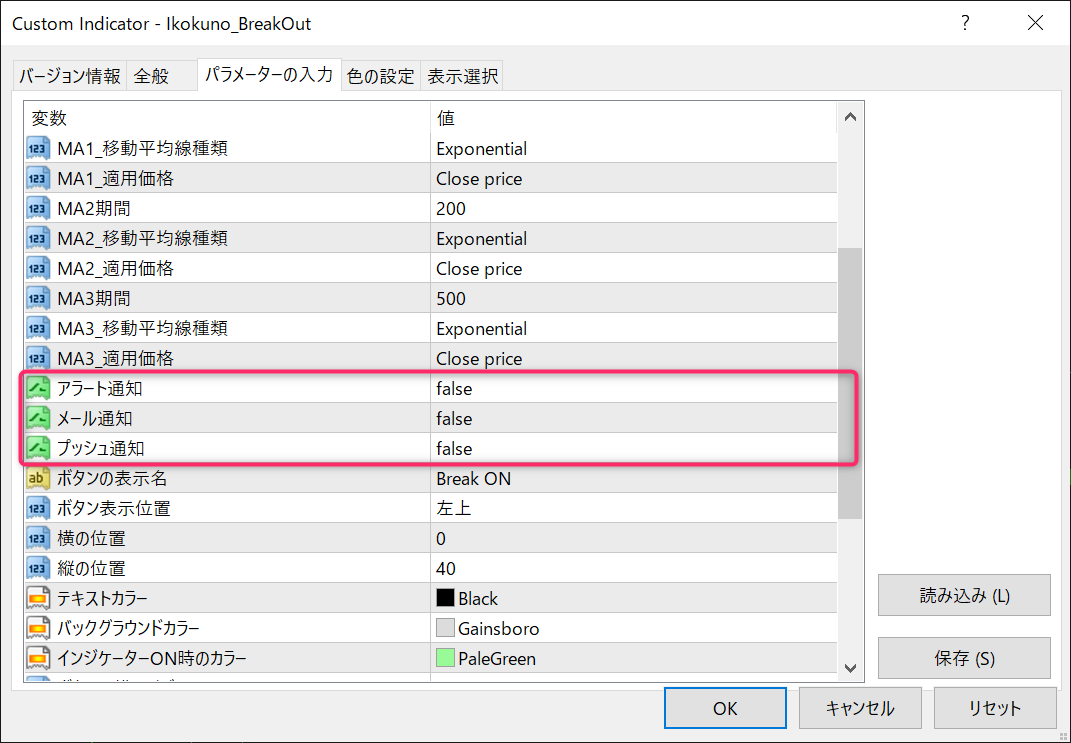
ボタンで表示・非表示が可能に!
トレードをする時に、画面からインジケーターを削除したり、導入したりする手間を省けるように、左上のボタンをクリックするだけで【異国のブレイクアウト】を表示したり非表示にしたりすることが可能になっています!
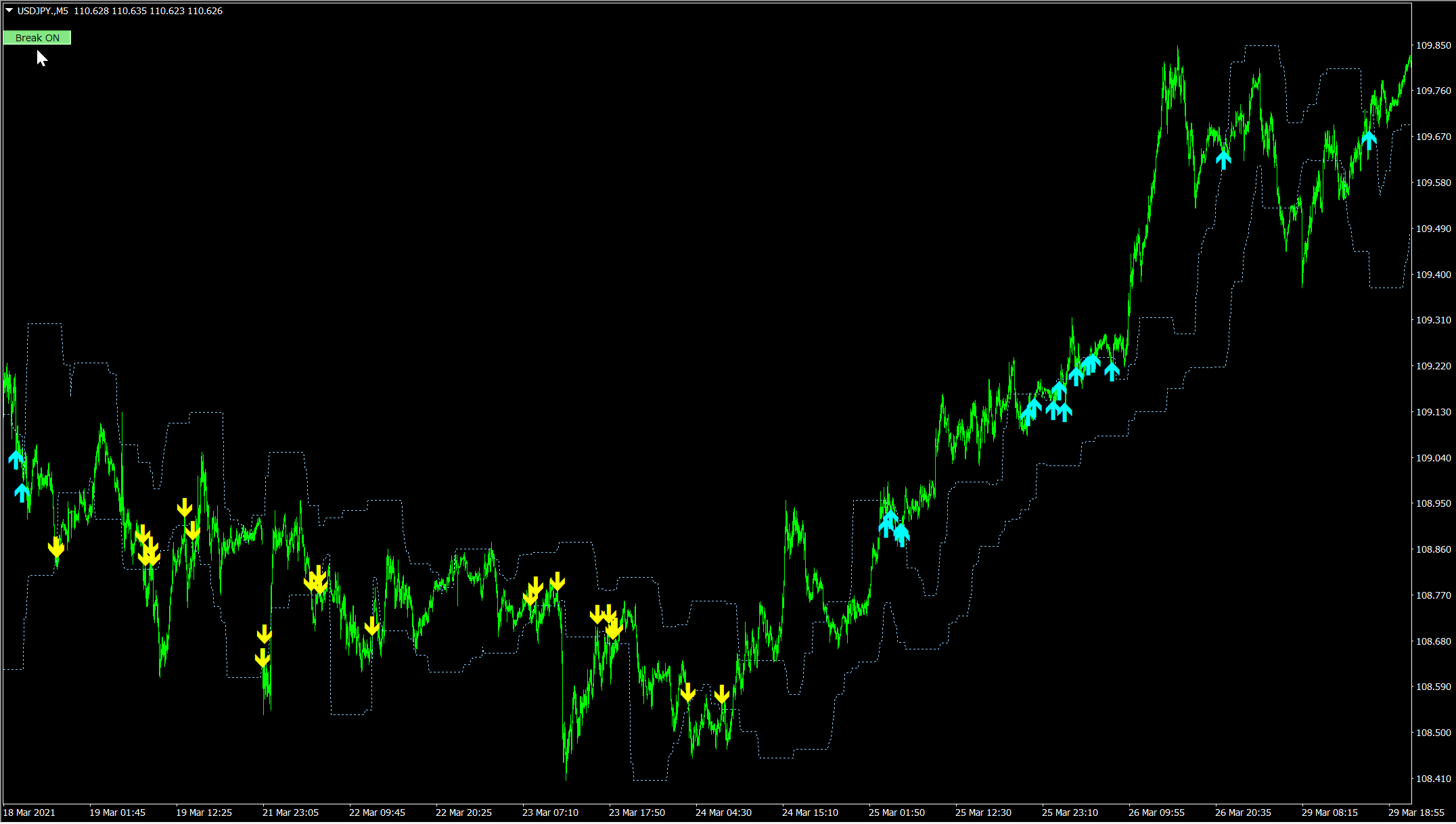
このボタンで表示・非表示が出来る機能は非常に便利なので、使ってみて下さい!
パラメーター設定
パラメーター画面にて様々な設定をすることが出来ますので解説をしていきます。
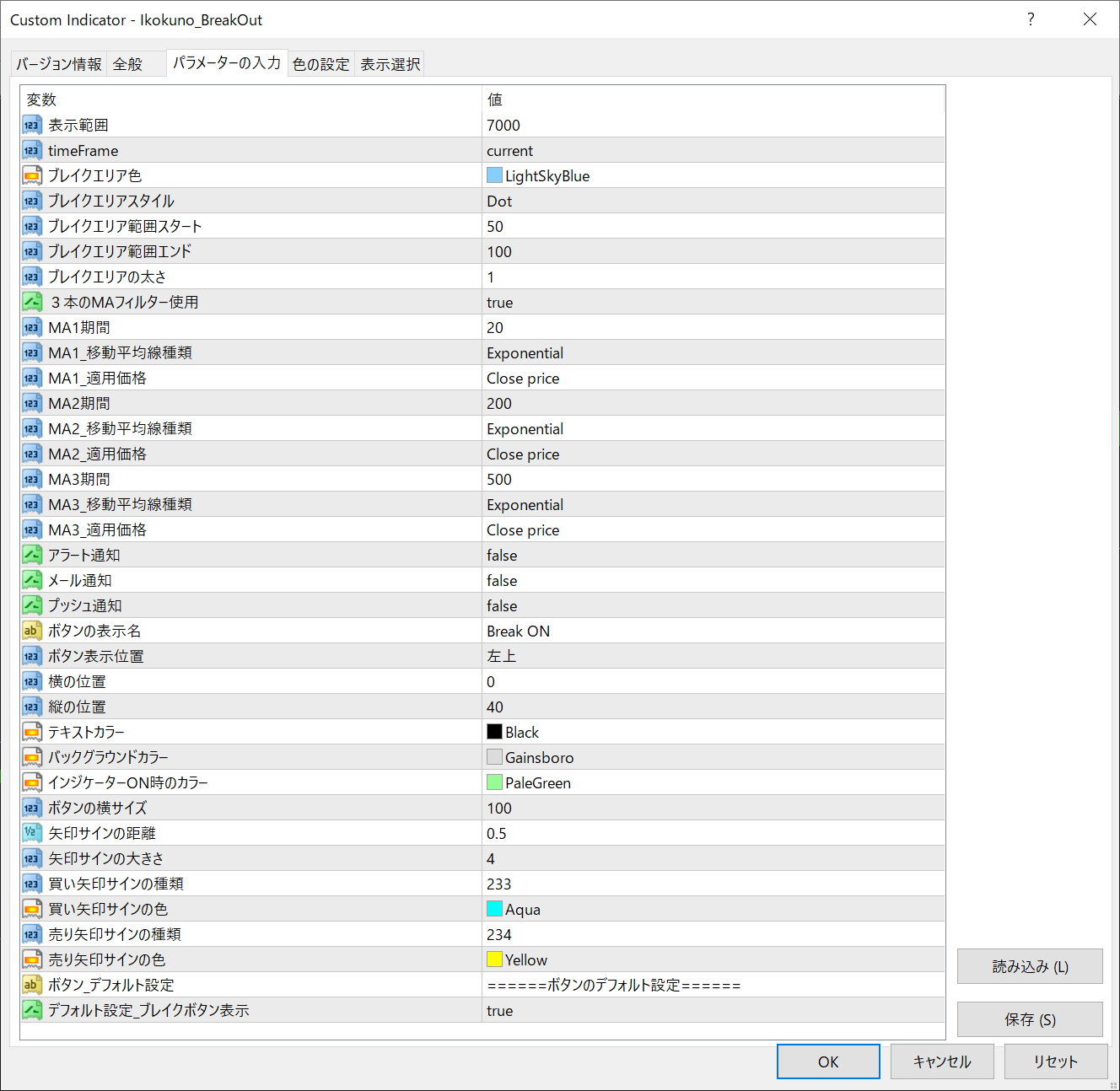
- 公開範囲…異国のブレイクアウトをチャートに表示させる範囲です。10000を入力すると過去ローソク足10000本分まで表示されます。
- timeFrame…マルチタイムフレーム機能を使いたい時に見たい時間足を選んで下さい。「current」を選択するとマルチタイムフレーム機能は起動しません。
- ブレイクエリアスタイル…ブレイクエリアのラインのスタイルを変えること出来ます。
- ブレイクエリア範囲スタートとエンド…ブレイクエリアを計算する範囲を指定できます。
- ブレイクエリアの太さ...ブレイクエリアの太さが設定できます。
- 3本のMAフィルター使用…trueにするとフィルターが使用可能になります。
- MA1~MA3期間…各MAの期間の設定ができます。
- MA1~MA3移動平均線種類…各MAの種類の設定が設定できます。
- MA1~MA3適用価格…各MAの期間の適用価格が設定できます。
- アラート通知…trueにするとサインが出現した時にアラートで通知されます。
- メール通知…trueにするとサインが出現した時にメールで通知されます。
- プッシュ通知…trueにするとサインが出現した時にスマートフォンのプッシュ機能を通して通知されます。
- ボタンの表示名..ボタンに表示されている名前を変えることが出来ます!こちらでボタンの横のサイズが調整可能です!何も記載しないと、各時間足の表示のみになり小さくすることが可能です!
- ボタン表示位置…ボタンを表示する位置を設定できます。
- 横の位置…ボタンの横からの位置を設定できます。
- 縦の位置…ボタンの縦からの位置を設定できます。
- テキストカラー…ボタンのテキストの色を設定できます。
- バックグラウンドカラー…ボタンの背景色の設定できます。
- インジケーターON時のカラー…ボタンが押されている時の色の設定が出来ます。
- ボタンの横サイズ…ボタン横のサイズの設定が出来ます。
- 矢印サインの距離…ローソク足と矢印サインの距離を調節できます。値を大きくするとローソク足からサインが離れていきます。
- 矢印サインの大きさ…矢印サインのサイズを変更できます。
- 買い矢印サインの種類… 買いの矢印サインの種類を設定出来ます。
- 買い矢印サインの色… 買いの矢印サインの色が設定可能です
- 売り矢印サインの種類… 売りの矢印サインの種類を設定出来ます。
- 売り矢印サインの色…売りの矢印サインの種類を設定出来ます。
- デフォルト設定_ブレイクボタン表示…trueにすると、時間足を変えても常にボタンがONになっている状態になります。
※矢印サインの種類は以下からお好きなサインの番号を入力して下さい。